Si vous n’êtes pas satisfait de la version actuelle du système d’exploitation Windows, vous pouvez facilement revenir à l’état de fonctionnement précédent. Cependant, cela n’est possible que si vous avez créé un point de restauration.
Le point de restauration est une fonctionnalité qui vous permet de revenir à un état de fonctionnement précédent. Vous pouvez facilement créer des points de restauration dans Windows 10 et Windows 11. Après avoir créé un point de restauration, vous pouvez facilement réinitialiser votre PC au point de restauration que vous avez créé.
Sous Windows 10 et Windows 11, la création d’un point de restauration est automatique. Chaque fois que le système d’exploitation installe une nouvelle mise à jour, il crée un point de restauration. Cependant, le problème est qu’un seul point de restauration peut prendre environ 600 Mo d’espace disque.
Ainsi, si vous disposez de plusieurs points de restauration, vous pourriez rencontrer des problèmes liés à un espace disque insuffisant. Dans ce cas, vous pouvez supprimer les points de restauration que vous ne souhaitez pas utiliser. De cette façon, vous pourrez libérer près de 1 à 2 Go d’espace disque.
Sommaire
Supprimer les points de restauration du système dans Windows 10/11
Ainsi, dans cet article, nous partagerons un guide étape par étape sur la suppression des points de restauration du système dans Windows 10/11. Le processus est simple; suivez-les comme indiqué.
1. Tout d’abord, cliquez sur le bouton Démarrer de Windows et sélectionnez Paramètres.
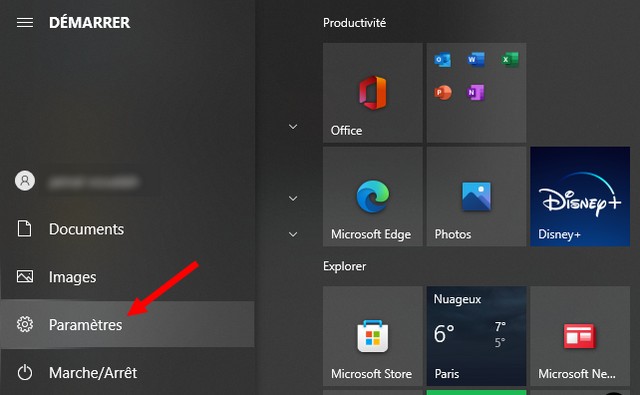
2. Dans l’application Paramètres, cliquez sur l’option Système.
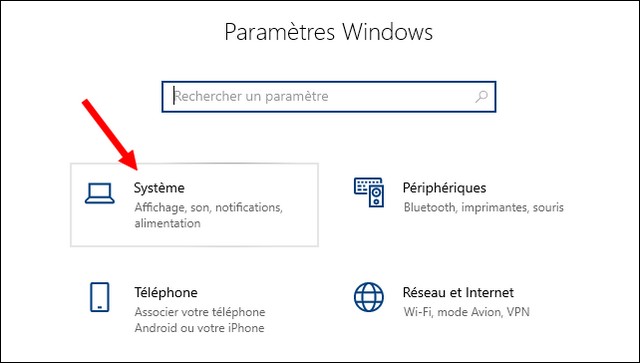
3. Dans le volet de gauche, cliquez sur la section À propos de.
4. Sur la page À propos des paramètres, cliquez sur l’option Protection du système.
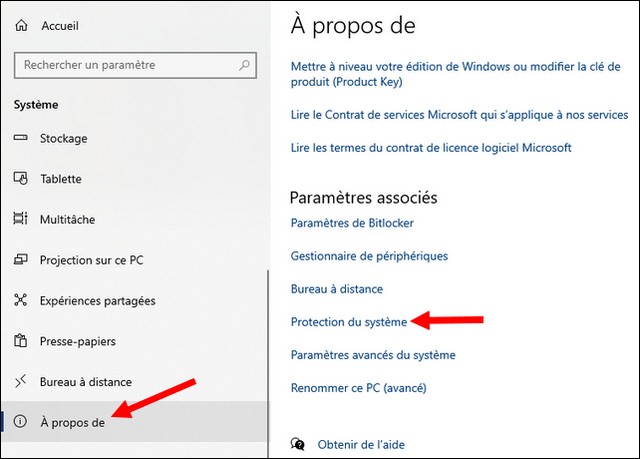
5. Sur la page Propriétés système, cliquez sur l’onglet Protection du système.
6. Ensuite, sélectionnez le lecteur et cliquez sur le bouton Configurer.
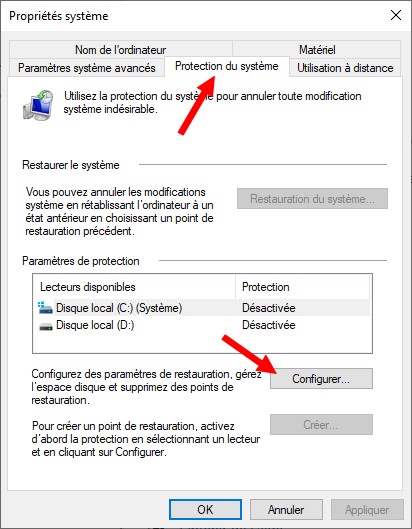
7. Vous devez cliquer sur le bouton Supprimer pour supprimer tous les points de restauration.
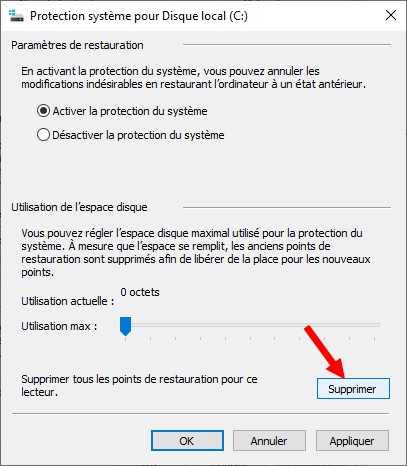
Important : vous devez implémenter les mêmes étapes pour chaque lecteur pour activer la protection du système.
Supprimer des points de restauration spécifiques à l’aide de l’Invite de commandes
Si vous souhaitez supprimer un point de restauration système spécifique, vous devez utiliser l’invite de commande. Voici ce que vous devez faire.
1. Tout d’abord, ouvrez la recherche Windows et tapez CMD. Cliquez avec le bouton droit sur le CMD et sélectionnez Exécuter en tant qu’administrateur.
2. Sur l’invite de commande, saisissez la commande partagée ci-dessous :
vssadmin list shadows
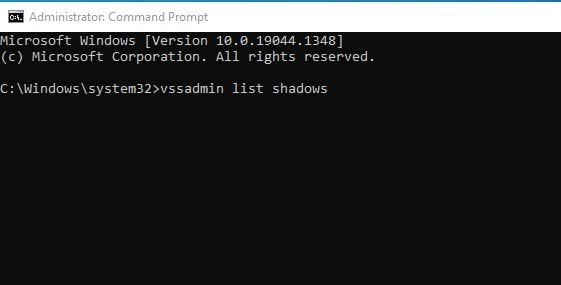
3. La commande ci-dessus répertorie tous les points de restauration du système. Vous devez regarder la date et l’heure de création. Notez également l’ID de cliché instantané du point de restauration que vous souhaitez supprimer.
4. Ensuite, exécutez la commande partagée ci-dessous :
vssadmin delete shadows /Shadow={ID cliché instantané}
Nécessaire : remplacez l’ID de cliché instantané par votre ID de cliché instantané. Par example,vssadmin delete shadows /Shadow={739c0369-09be-4135-bac1-b2751969b85f}
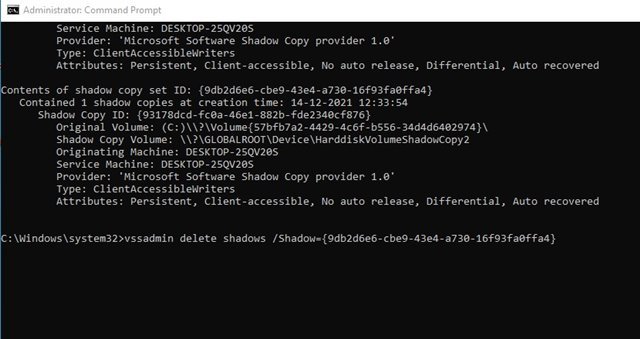
5. Vous devez taper « Y » et appuyer sur le bouton Entrée dans l’invite de confirmation.
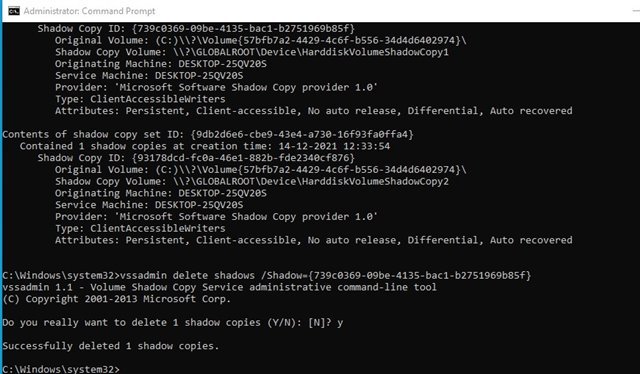
Conclusion
La création et la suppression de points de restauration système sont assez simples. Cependant, vous ne pouvez pas restaurer votre Windows à l’état de fonctionnement précédent si vous supprimez les points de restauration. Si vous avez des questions ou des suggestions, faites-le nous savoir dans les commentaires. Consulter également ce guide si vous souhaitez apprendre à créer un point de restauration dans Windows 11.